422 Nguyễn Thái Sơn, P5,
Gò Vấp, Tp.HCM
Hướng dẫn sử dụng Microsoft Access đơn giản
Trong thời đại số hóa như hiện nay, việc quản lý dữ liệu không chỉ dừng lại ở việc sử dụng Excel hay Google Sheets. Microsoft Access là một trong những công cụ mạnh mẽ và hiệu quả để xây dựng hệ thống cơ sở dữ liệu đơn giản, dễ dùng nhưng vẫn đảm bảo tính chuyên nghiệp. Dù bạn là dân văn phòng, chủ cửa hàng hay người đang tìm hiểu về công nghệ, bài viết này sẽ hướng dẫn chi tiết cách sử dụng Microsoft Access đơn giản, dễ hiểu nhất. Nếu bạn gặp sự cố khi cài đặt hay sử dụng phần mềm, hoặc máy tính bị lỗi khi chạy Access, đừng ngần ngại liên hệ ngay Modun Computer – dịch vụ sửa máy tính tận nơi TPHCM uy tín, nhanh chóng. Hotline: 0939 80 82 80 – 0967 728 708.
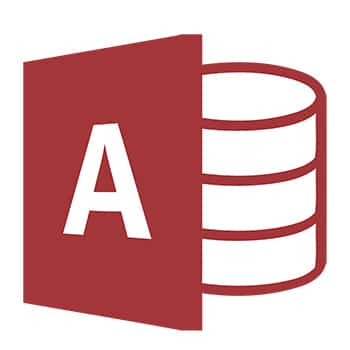
1. Microsoft Access là gì? Dùng để làm gì?
Microsoft Access là phần mềm quản lý cơ sở dữ liệu của Microsoft. Khác với Excel – chỉ quản lý dữ liệu dạng bảng tính, Access cho phép bạn tạo ra các mối liên kết giữa các bảng, truy vấn dữ liệu, thiết kế biểu mẫu nhập liệu và báo cáo một cách chuyên nghiệp.
Access rất phù hợp cho:
• Doanh nghiệp vừa và nhỏ cần quản lý đơn hàng, khách hàng, sản phẩm…
• Cửa hàng, quán cà phê theo dõi nhập xuất kho.
• Dự án nghiên cứu, thống kê dữ liệu phức tạp.
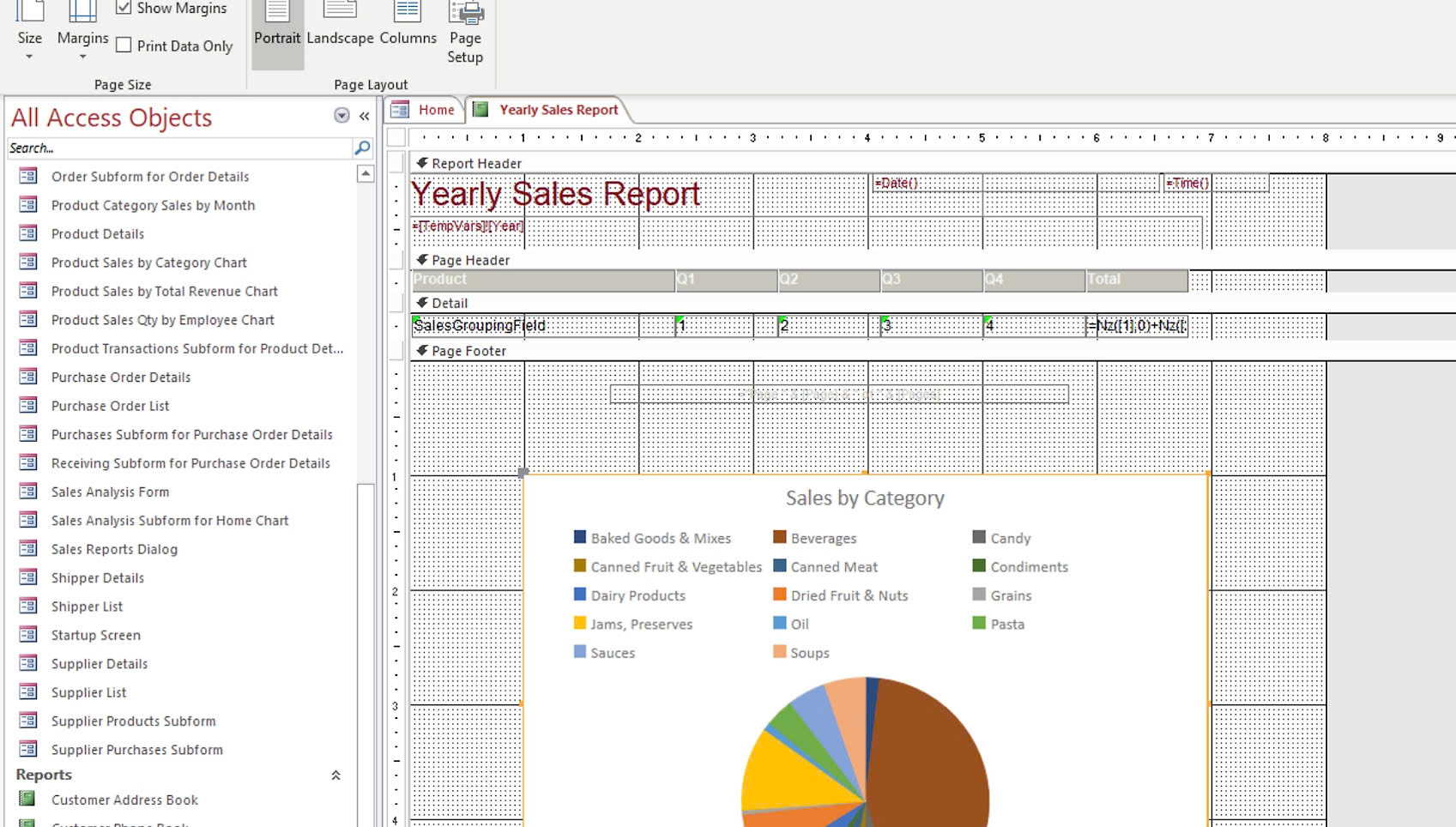
2. Cách sử dụng Microsoft Access đơn giản từng bước
Bước 1: Tạo cơ sở dữ liệu mới
• Mở Microsoft Access > Chọn Blank Database.
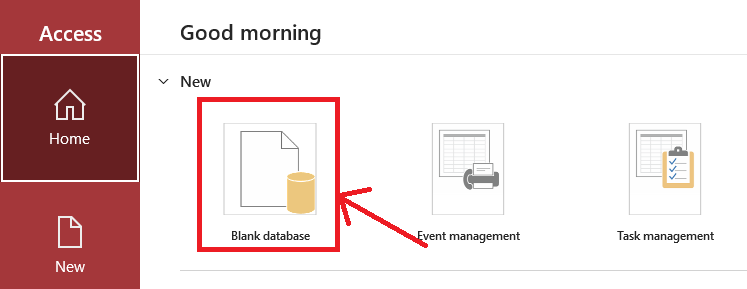
• Đặt tên file và chọn nơi lưu trữ.
• Nhấn Create để bắt đầu.
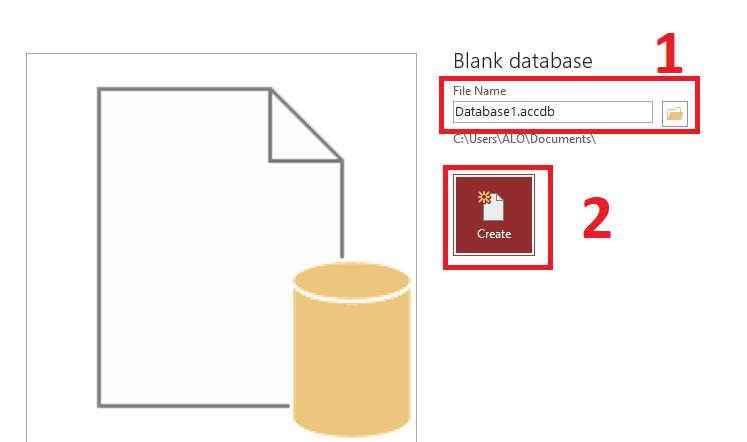
Lưu ý: Nếu Access bị lỗi khởi động hoặc không lưu được, có thể máy bạn đang bị lỗi hệ điều hành hoặc xung đột phần mềm. Liên hệ ngay Modun Computer – sửa laptop TP. Hồ Chí Minh để được kiểm tra tận nơi.
Bước 2: Tạo bảng dữ liệu
• Access tạo sẵn một bảng tên “Table1”. Bạn có thể đổi tên tùy theo mục đích của bản thân bằng cách chọn Rename.
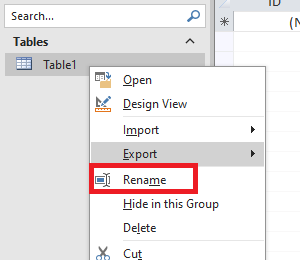
• Nhập các trường dữ liệu của bạn (tương tự như excel)
• Đặt khóa chính (Primary Key) để đảm bảo không bị trùng dữ liệu.
Bước 3: Nhập dữ liệu
• Sau khi thiết lập các field, bạn có thể nhập dữ liệu trực tiếp như trong Excel.
• Ngoài ra, bạn có thể tạo Form để nhập liệu thân thiện hơn.
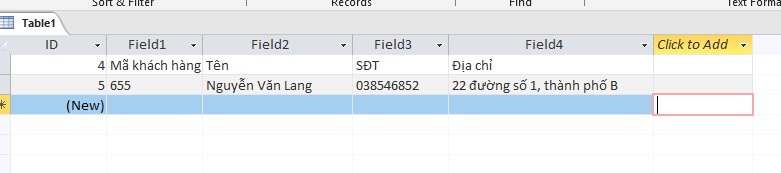
Bước 4: Tạo truy vấn dữ liệu
• Chức năng Query giúp bạn lọc dữ liệu, thống kê hoặc tìm kiếm thông tin theo điều kiện cụ thể.
• Ví dụ: Lọc ra khách hàng mua hàng từ ngày 01/01 đến 31/03, hoặc sản phẩm có tồn kho < 10.
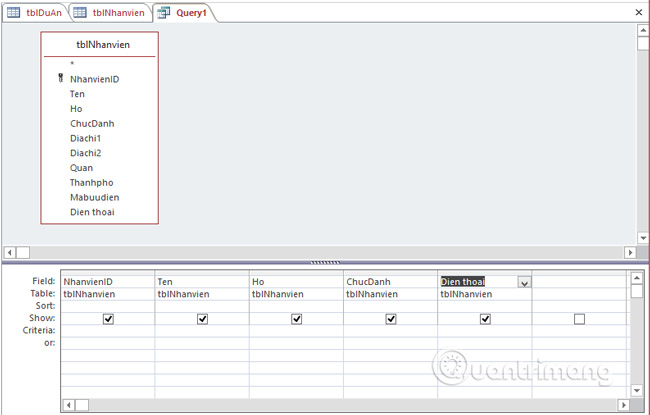
Bước 5: Tạo Form và Report
• Form giúp bạn nhập và chỉnh sửa dữ liệu dễ dàng hơn, giao diện thân thiện.
• Report giúp in ấn, xuất báo cáo chuyên nghiệp như doanh thu, danh sách khách hàng,…
Nếu bạn không quen với việc tạo truy vấn, Form hoặc Report, có thể bị lỗi thiết kế hoặc sai công thức. Lúc này, đừng cố mò mẫm. Gọi ngay Modun Computer – dịch vụ sửa máy tính tận nơi TPHCM – hỗ trợ tận tình, không ngại xa. Hotline: 0939 80 82 80 – 0967 728 708.
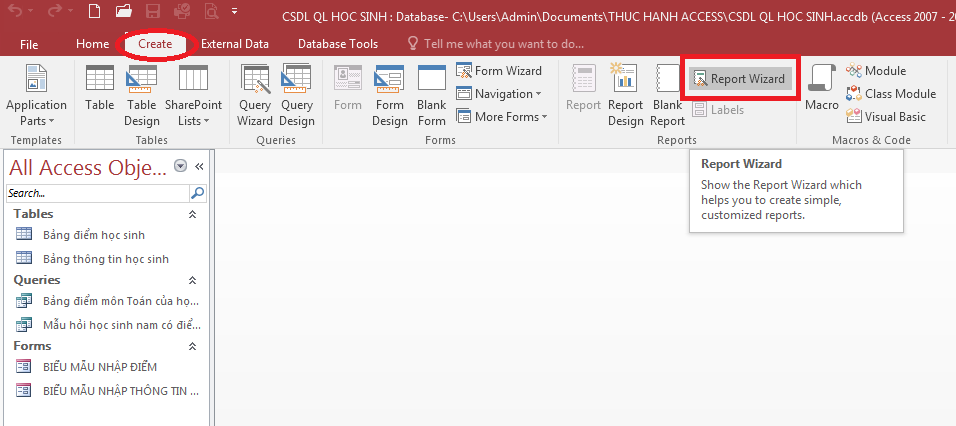
Microsoft Access là công cụ rất mạnh để bạn tự tay xây dựng hệ thống quản lý dữ liệu chuyên nghiệp, dù bạn không cần biết lập trình. Với hướng dẫn chi tiết ở trên, bạn hoàn toàn có thể bắt đầu ngay hôm nay. Nếu trong quá trình cài đặt hoặc sử dụng Access, máy bạn gặp lỗi – đừng cố sửa lung tung. Gọi ngay 0939 80 82 80 – 0967 728 708, Modun Computer – dịch vụ sửa máy tính tận nơi TPHCM, hỗ trợ kiểm tra, xử lý tận nhà, nhanh – gọn – uy tín.





